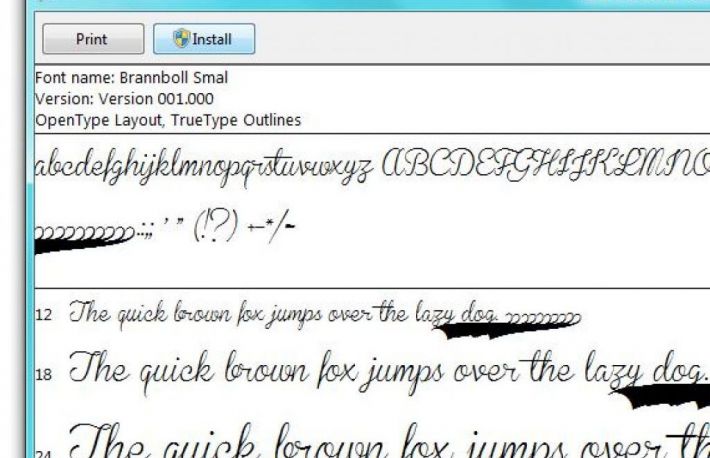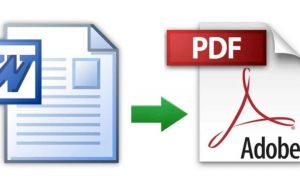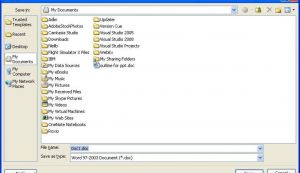Primul poarta denumirea de TrueType si reprezinta cel mai comun tip de font, fiind usor de recunoscut de alte programe. Celalalalt tip, numit Monotype este mai mult mai complicat, deoarece necesita un design special pentru a fi creat si de aceea multe programe il recunosc mai greu.
Nu este greu sa adaugati fonturi noi in Microsoft Word. Puteti accesa site-ul Ultimate Font Download, in acest sens, care dispune de 6000 de fonturi. Exista, insa, sute de site-uri pe Internet de unde puteti descarca fonturi gratuit sau contra cost.
Majoritatea fonturilor pot fi descarcate ca fisiere comprimate, de tip zip. Windows dispune de un Manager de Extragere care deschide acest tip de fisiere.
Locatia prestabilita pentru extragerea acestor tip de fisiere este „Documents and Settings...Temporary internet files”. Daca programul de instalare a noilor fonturi folosit nu poate accesa aceasta optiune, descarcati din nou fonturile si schimbati destinatia de download, dupa cum urmeaza:
Dati click pe linkul de descarcare a fontului dorit.
Va aparea un ecran ce confirma descarcarea. Dati click pe Open (deschidere) din coltul stanga jos. Va aparea un nou ecran ce arata fontul comprimat in format zip.
Dati click pe optiunea ‘extract all files', din coltul stanga sus. Va aparea ecranul ‘extraction wizard'. Dati click pe Next.
Dati click pe butonul ‘Browse' din wizard.
Dati click pe ‘my computer'.
Dati click pe semnul + de langa ‘local disk c'.
Dati click pe ‘my download files'.
Dati ‘Ok' pentru a incarca destinatia in bara.
Dati click pe butonul Next. Dati click pe butonul ‘finish' din ecranul urmator.
Dati click pe ‘x' din coltul dreapta sus pentru a inchide ecranul.
Inchideti toate ecranele. Dati click pe butonul Start si deschideti Control Panel.
Dati dublu click pe folderul ‘fonts'.
Dati click pe ‘file' si apoi pe ‘install new fonts'.
Dati click pe C: din folderul ferestrei de instalare.
Dati dublu click pe‘my download files'.
Cautati fereastra ‘list of fonts' si veti gasi fontul nou.
Dati click pe font pentru a-l selecta, apoi pe OK.
Veti putea gasi fontul nou plasat in ordine alfabetica corecta.
Noul font este astfel gata pentru a fi folosit.